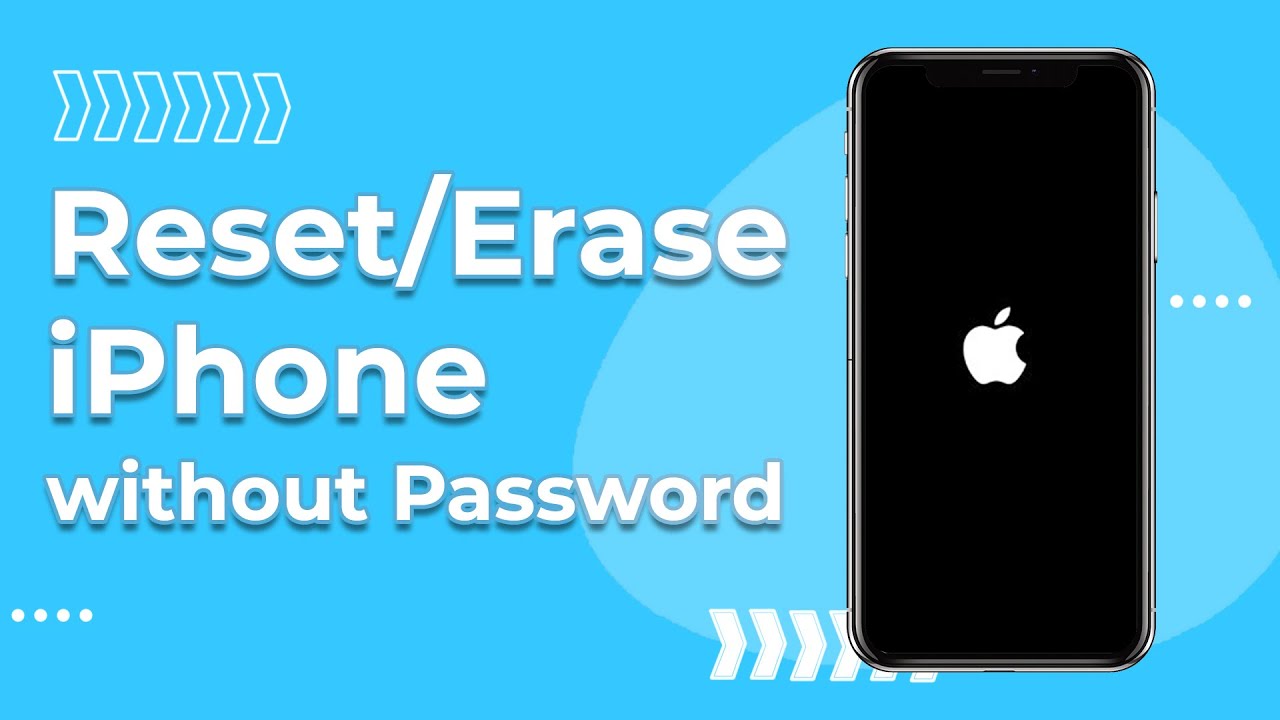Ag iarraidh a athshocrú do iPhone le haghaidh a dhíol, nó a cheannach iPhone a úsáidtear, agus go tobann a bhaint amach go bhfuil tú dearmad nó nach bhfuil Apple ID paschód, is cosúil go bhfuil sé deacair a mhonarcha athshocrú iPhone.
Ach an bhfuil sé indéanta iPhone a athshocrú gan Apple ID?
Tá! Fiú má tá dearmad déanta agat ar an phasfhocal Apple ID, is féidir leat é a athshocrú freisin trí úsáid a bhaint as modh praiticiúil.Mar sin sa treoir seo, beidh mé ag siúl leat trí 3 modhanna maidir le conas a mhonarcha a athshocrú iPhone gan pasfhocal Apple ID chun é a shocrú.
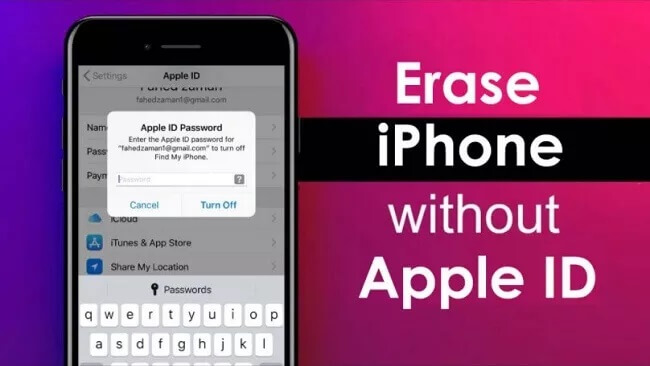
- 3 Modhanna ar Conas iPhone a Athshocraigh Monarcha Gan Pasfhocal Apple ID
- 1.1 Scrios iPhone Gan Apple ID tríd an Uirlis Athshocraigh [Gan Srianta]

- 1.2 Monarcha Athshocraigh iPhone Gan Apple ID trí iTunes [Faigh mo Dhíchumasaithe]
- 1.3 Athshocraigh iPhone Gan Apple ID trí Socruithe [Pasfhocail de dhíth]
- Leideanna maidir le iPhone Léirscrios Gan Apple ID
- Ceisteanna Coitianta faoi Athshocrú iPhone Gan Apple ID
3 Modhanna ar Conas iPhone a Athshocraigh Monarcha Gan Pasfhocal Apple ID
Díríonn an tAirteagal seo ar na 3 bealaí is éifeachtaí a insint duit conas a athshocrú iPhone gan Apple ID phasfhocal nó ríomhaire.
Seo freisin athbhreithniú gairid ar na 3 bealaí thíos. Cabhrú leat an modh is fearr a roghnú duit.
|
Réitigh
|
|||
|---|---|---|---|
|
Moladh
|
|
|
|
|
Éasca le húsáid
|
simplí |
deacair |
simplí |
|
Pasfhocal Scáileáin de dhíth
|
|
|
|
|
An riachtanas is gá Díchumasaigh Aimsigh Mo
|
|
|
|
|
Ráta ratha
|
99%
|
70%
|
75%
|
1 Scrios iPhone Gan Apple ID tríd an Uirlis Athshocraigh
In éagmais paschód ID Apple, molaimid go mór Uirlis Léirscrios Gairmiúil iPhone - iMyFone LockWiper.Le LockWiper is féidir leat iPhone 16/15/14 a scriosadh go héasca gan Apple ID agus pasfhocal i díreach 5 nóiméad agus céimeanna éasca.
Le é, is féidir leat fiú cuntas Apple ID an úinéara roimhe seo a scriosadh agus síniú isteach i do chuntas Apple ID nua le ráta ratha 99%.
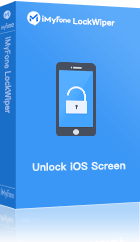
Athshocraigh iPhone Gan Apple ID Tool
- Athshocraigh do iPhone nó iPad gan pasfhocal Apple ID, cibé an bhfuil Find My ann nó as.
- Monarcha athshocrú iPhone gan Apple ID, iTunes, nó paschód glas scáileán iPhone.
- Scrios aon rianta de do chuntas Apple ID agus iCloud ó do iPhone tar éis athshocrú mhonarcha.
- Ní dhéanfaidh an ID Apple roimhe seo é a rianú nó a bhac.
- Is féidir leat cuntas iCloud nua agus rochtain a fháil ar na gnéithe go léir tar éis resetting.
Conas iPhone a Athshocrú gan Pasfhocal Apple ID trí LockWiper
Seo an treoir céim ar chéim ar athshocrú iPhone gan Apple ID ag baint úsáide as LockWiper.
Céim 1: Íoslódáil an LockWiper ó do ríomhaire.
Tar éis a shuiteáil, seoladh na bogearraí ar do ríomhaire, roghnaigh an modh Díghlasáil Apple ID,agus ceangal do iPhone nó iPad le do ríomhaire.
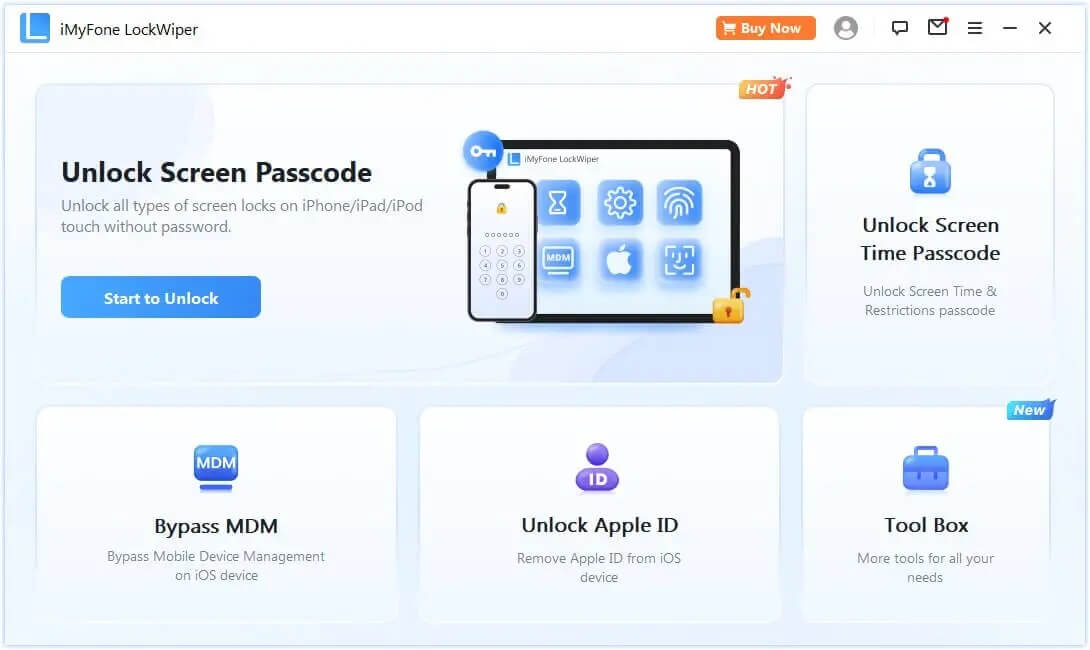
Céim 2: Cliceáil ar an Tosaigh a Díghlasáil a athshocrú iPhone gan Apple ID.
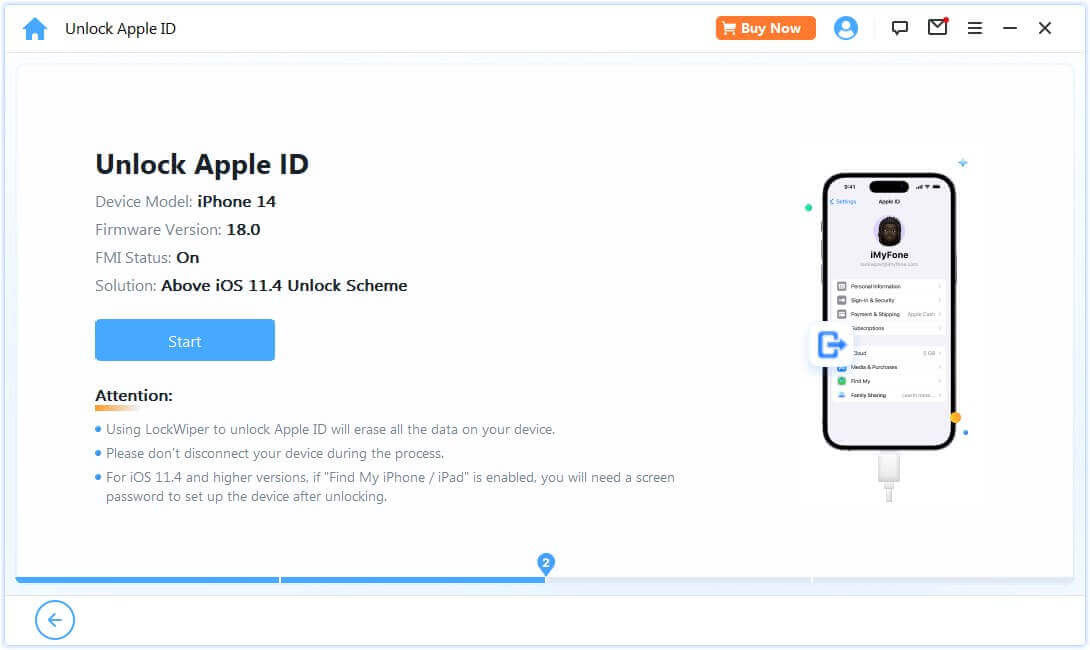
Céim 3: Nuair atá an próiseas críochnaithe, beidh an iPhone a athshocrú go suímh mhonarcha.
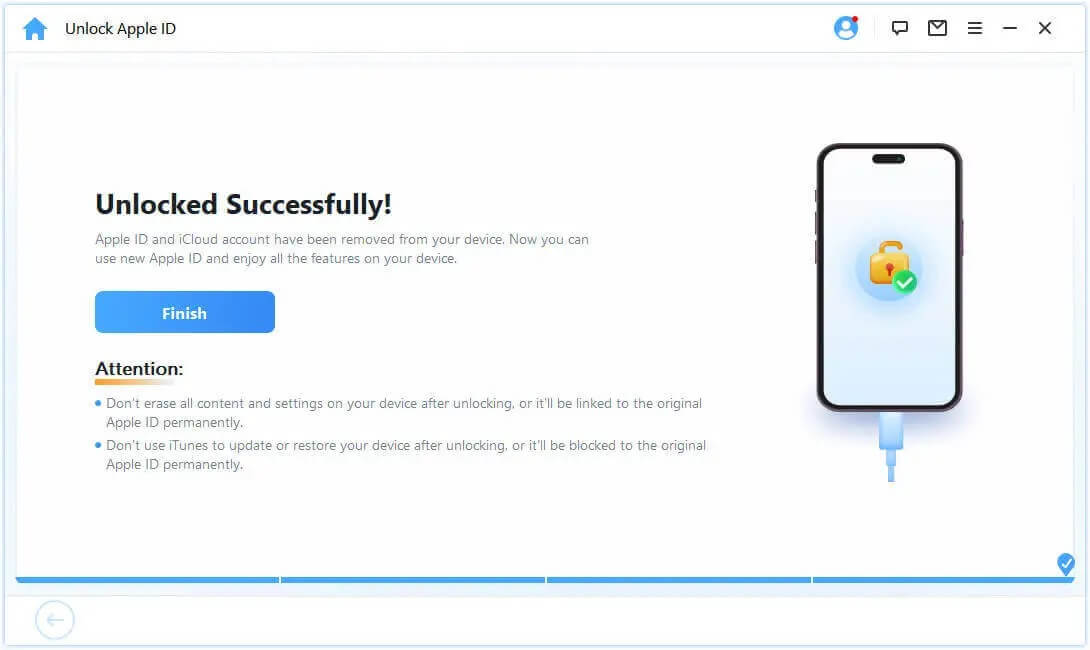
Mura bhfuil tú ag iarraidh modh ráta ratha íseal a úsáid chun iPhone a scriosadh gan Apple ID, is é LockWiper an ceann is fearr duit,lena ráta ratha 99%, is féidir leat a athshocrú iPhone le Apple ID gan aon phasfhocal i díreach 3 céimeanna, tá sé go hiomlán fiú chun iarracht a dhéanamh.
Leideanna maidir le iPhone Léirscrios Gan Apple ID:
Ós rud é go mbainfear an cuntas Apple ID agus iCloud chomh maith, is féidir leat do ghléas a shocrú le ID Apple eile nó fiú ID Apple nua a chruthú.
2 Monarcha Athshocraigh iPhone Gan Apple ID trí iTunes
Níl an modh iTunes éifeachtach ach amháin má tá Find My díchumasaithe sa ghléas agus is gá gurb é do iTunes an leagan is déanaí.Ansin, lean ár gcéimeanna ionas nach ndéanfaidh tú botúin le linn an phróisis.
Nóta le haghaidh Athshocraigh iPhone Gan Apple ID:
Ní oibríonn an bealach seo ach amháin nuair a bhíonn do iPhone sioncronaithe le do iTunes ar ríomhaire roimhe seo.
Céim 1: Oscail iTunes agus cuir do iPhone ar ais.Roghnaigh do gléas Nuair a bhraitheann an gléas le feiceáil sa bharra iTunes, cliceáil Athchóirigh iPhone.
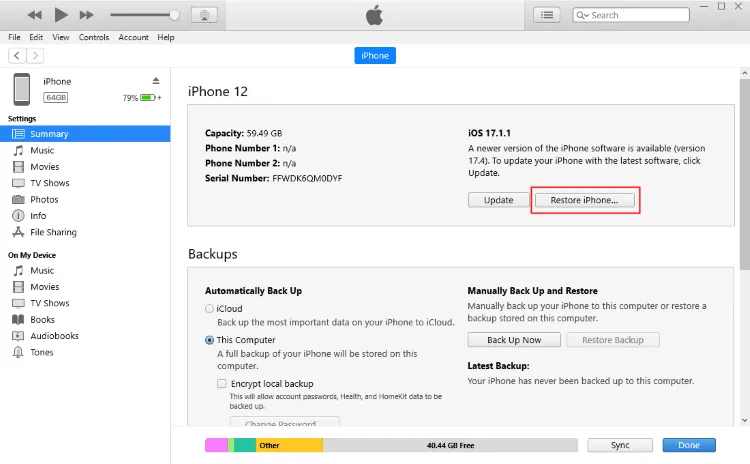
Céim 2: Cliceáil Athchóirigh arís chun d'iarratas a dhearbhú agus athshocróidh do ríomhaire iPhone gan Apple ID trí iTunes,agus an iOS is déanaí a shuiteáil ar an bhfeiste.
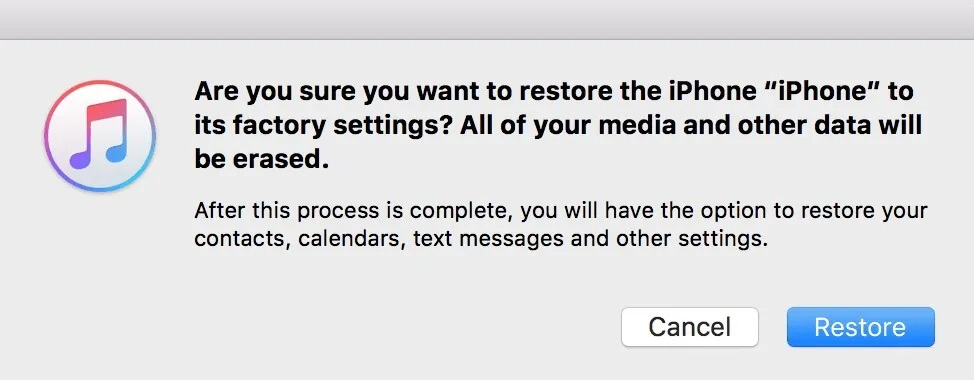
Céim 3: Nuair atá an próiseas críochnaithe, beidh do gléas iOS atosú.
Scriosfaidh an gníomh seo na sonraí agus na socruithe go léir ar do ghléas, ag filleadh ar a mainneachtainí monarchan.Ligeann sé seo duit paschód gléas nua a ionchur.Nuair a spreagtar é sa nós imeachta socraithe, roghnaigh an gléas a chumrú mar nua.
Conas Dul isteach i Mód Aisghabhála Mura mBraithtear an iPhone ag iTunes
Ar iPhone 8 nó níos nuaí: Brúigh agus scaoil go tapa an cnaipe Imleabhar Suas > Brúigh an cnaipe Imleabhar Síos > Brúigh agus coinnigh an cnaipe Taobh go dtí go bhfeicfear an scáileán Mód Aisghabhála.
Ar iPhone 7 nó 7 Plus: Brúigh agus coinnigh an cnaipe Taobh agus an cnaipe Imleabhar Síos go dtí go bhfeicfear an scáileán Mód Aisghabhála.
Ar iPhone 6s nó níos luaithe: Brúigh agus coinnigh an cnaipe Taobh agus an cnaipe Baile go dtí go bhfeicfear an scáileán Mód Aisghabhála.
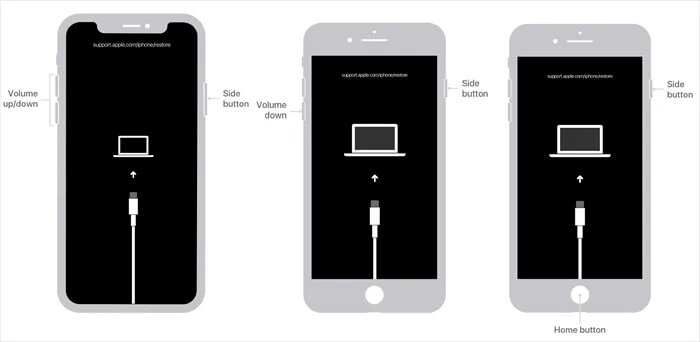
3 Athshocraigh iPhone Gan Apple ID trí Socruithe
An féidir iPhone a athshocrú gan Apple ID ón app Socruithe? Tá roinnt teorainneacha leis an modh seo, mar shampla Find My must be disabled, agus caithfidh go mbeadh an paschód glas scáileáin ar eolas agat.
Nóta le haghaidh Athshocraigh iPhone Gan Apple ID:
Éilíonn an modh seo do paschód iPhone agus Aimsigh Mo stádas iPhone Díchumasaithe.
Céim 1: Seoladh do app Socruithe.
Céim 2: Cliceáil Athshocraigh > Scrios Gach Ábhar agus Socruithe.
Céim 3: Cuir isteach do paschód nuair a spreag, agus cliceáil Scrios iPhone.
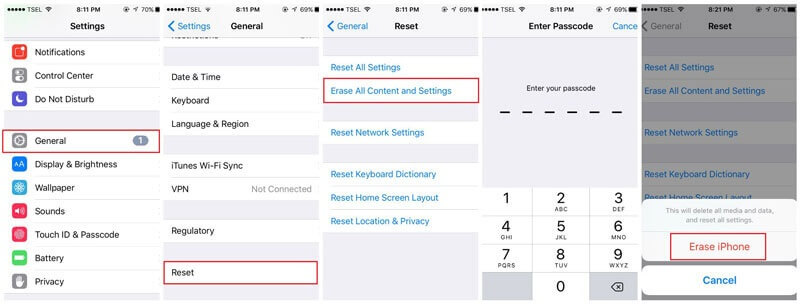
Do cúntóir maith a réiteach conas a mhonarcha athshocrú iPhone gan Apple ID phasfhocal agus paschód scáileán.
Leideanna maidir le iPhone Léirscrios Gan Apple ID
1 Conas Pasfhocal Apple ID a Athshocrú?
Má tá dearmad déanta agat ar d’Aitheantas Apple, stopfar tú as go leor seirbhísí agus aipeanna riachtanacha Apple.
Mar sin féin, tá roinnt bealaí inar féidir leat seiceáil anseo chun tuilleadh sonraí a fháil faoi bhealaí inar féidir leat do ID Apple a ghnóthú,mar sin ní gá duit a bodhraigh athshocrú Apple ID. Is féidir leat iarracht a dhéanamh do ID Apple a ghnóthú trí na modhanna thíos.
Aimsigh Apple ID ar an nGléas
Seiceáil do Apple ID i iCloud: Téigh go Socruithe, ansin sconna [d'ainm].Má tá iOS 10.2 nó níos luaithe á úsáid agat, téigh go Socruithe, ansin sconna ar iCloud.
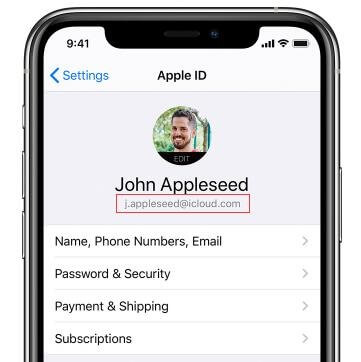
Seiceáil do Apple ID i iTunes & Socruithe App Store: Téigh go Socruithe, tapáil [d'ainm],ansin iTunes & App Stores. Má tá iOS 10.2 nó níos luaithe á úsáid agat, téigh go Socruithe, ansin iTunes & App Stores.
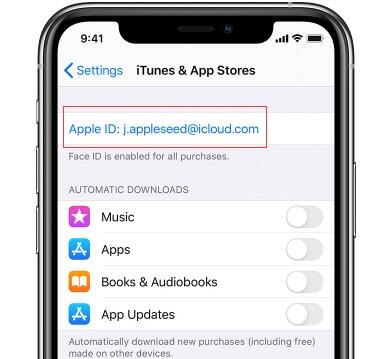
Má tá tú sínithe i do ID Apple, ansin gheobhaidh tú iad láithreach ar do iPhone.
Faigh ID Apple tríd an Leathanach Gréasáin
Céim 1: Ar do ghléas, aimsigh an leathanach Aimsigh Apple ID ar aon bhrabhsálaí. Ansin cliceáil ar Dearmad déanta agat ar Apple ID nó ar do phasfhocal?
Céim 2: Ar an gcéad leathanach eile, cliceáil ar breathnú air.
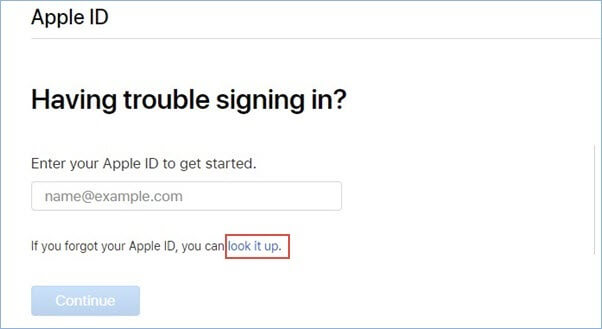
Céim 3: Gheobhaidh tú foirm nach mór a chomhlánú chun dul ar aghaidh.Comhlánaigh an fhoirm trí do chéad ainm agus sloinne agus do sheoladh ríomhphoist a chur isteach. Ansin cliceáil ar Leanúint ar aghaidh cnaipe.
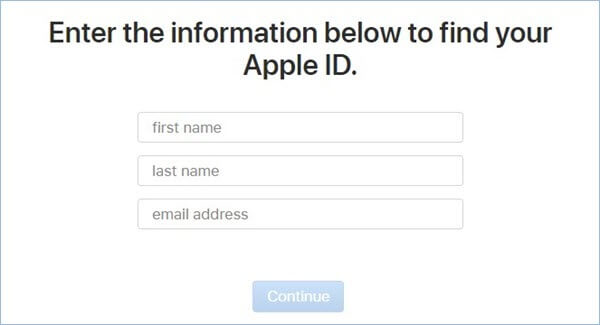
Taispeánfaidh sé an ID Apple duit ar an gcéad leathanach gréasáin eile:
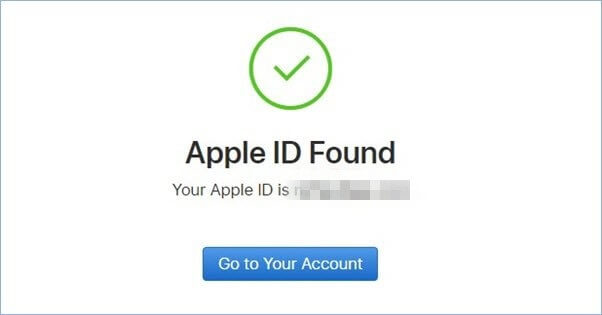
2 Conas Pasfhocal Apple ID a Athshocrú?
Athraíonn an treoir maidir le Apple ID a athshocrú ag brath ar an gcineál slándála a roghnaíonn tú agus do chuntas á bhunú.
Seans go n-iarrfar ort d’uimhir theileafóin a fhíorú, fíorú dhá chéim a úsáid, fíordheimhniú dhá fhachtóir a úsáid, nó ceisteanna slándála a fhreagairt.
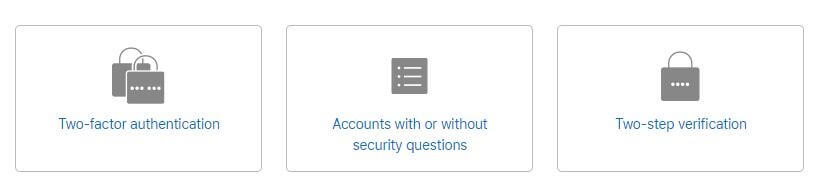
- Fíorú Dhá Chéim:
- Fíordheimhniú Dhá-fhachtóir:
- Ceisteanna Slándála:
Má tá do ID Apple cosanta le fíorú dhá chéim, is féidir leat an Eochair Aisghabhála a chuirtear ar fáil a úsáid nuair a chumasaíonn tú an chosaint.
Má tá fíordheimhniú dhá fhachtóir cumasaithe do do chuntas Apple ID,is féidir leat do phasfhocal Apple ID a athshocrú ag baint úsáide as aon fheiste iontaofa.
Má tá ceisteanna slándála socraithe agat do do chuntas, is féidir leat ríomhphost a fháil chun do phasfhocal a athshocrú.
Leideanna
Is féidir leat seiceáil anseo chun tuilleadh sonraí a fhoghlaim faoi conas do phasfhocal Apple ID a athshocrú.
Ceisteanna Coitianta faoi Athshocrú iPhone Gan Apple ID
1 Conas is féidir liom fáil réidh le ID Apple duine eile ar mo iPhone?
Mura bhfuil pasfhocal Apple ID ar eolas agat, is féidir leat uirlis tríú páirtí cosúil le iMyFone LockWiper a úsáid chun an ID Apple roimhe seo ar do iPhone a bhaint.
2 Cad atá le déanamh má tá dearmad déanta agam ar mo phaschód iPhone?
Is féidir leat do phasfhocal Apple a athshocrú do iPhone chun é a scriosadh.Scriosfaidh sé sin do shonraí agus socruithe go léir, lena n-áirítear an paschód.Níos déanaí, ar ais do shonraí agus socruithe ó na cúltaca.
3 Conas iPhone a scriosadh gan pasfhocal Apple ID?
Is féidir leat iPhone a scriosadh gan Apple ID ag baint úsáide as an Mód Aisghabháil.Brúigh an cnaipe Baile agus cnaipe Dúisigh / Codladh go dtí go bhfeicfear an scáileán Aisghabháil.
Ansin brúigh na cnaipí Imleabhar Síos agus Dúisigh/Codladh. D’fhéadfadh sé seo a bheith beagán difriúil ar leaganacha éagsúla iPhone.Ansin cliceáil OK ar an fhuinneog aníos i iTunes > Achoimre > Roghnaigh Athchóirigh iPhone.
4 Conas is féidir liom fáil réidh le ID Apple duine eile ar mo iPhone?
Déan pasfhocal ID Apple a athshocrú chun ID Apple úinéara roimhe seo a ghlanadh ar do iPhone. Oscail Socruithe agus tapáil [ainm an úinéara roimhe seo].
Ansin, scrollaigh go bun an scáileáin agus buail an táb Sínigh Amach. Ansin cuir isteach pasfhocal ID Apple an úinéara roimhe seo.
5 Cén fáth a n-iarrtar orm mo phasfhocal Apple ID a athshocrú?
Seans go mbeidh do iPhone fós ag iarraidh ort ID phasfhocal Apple a athshocrú nuair a bheidh sé ag rith ar leagan iOS as dáta.
Chun an cheist seo a réiteach, téigh go Socruithe > Ginearálta > Nuashonrú Bogearraí agus seiceáil amach le haghaidh aon nuashonrú iOS atá ar fáil.Ar deireadh, tapáil an rogha Íoslódála agus suiteáil nuashonrú iOS atá ar fáil.
Conclúid
Leis na modhanna agus na huirlisí cearta, is féidir leat a láimhseáil conas a mhonarcha athshocrú iPhone gan phasfhocal Apple ID go héasca.Sa treoir seo, is é an uirlis is mó a mholtar dúinn ná iMyFone LockWiper ,ar féidir leo cabhrú leat iPhone a scriosadh gan Apple ID le ráta ratha 99% agus 100% slán.
Ina theannta sin, chuireamar leideanna fabhtcheartaithe ar fáil chun cabhrú leat aon cheisteanna coitianta a d’fhéadfadh teacht ort le linn an phróisis a shárú.Tá súil agam go bhfuil na modhanna seo cabhrach.